「会社概要」、「設備紹介」ページを設定・編集するには?
「会社概要」ページを設定・編集するには?
左メニュー▼共通設定-「会社概要(共通)編集」
- 補足
- 「会社概要」ページは、@engineerの「企業」検索結果からリンクされるページになります。
- ポイント
- 検索してほしいキーワードを入れて文章を作成すると効果的です。
企業プロフィールを修正する
左メニュー▼共通設定-「会社概要(共通)編集」
<企業名>などの基本情報を入力します。<企業プロフィール>として表示されます。
- 注意
- <企業名>を変更した場合は、サイバーナビ株式会社までご一報ください。
- ポイント
- ①<事業概要>は@engineerの「企業」検索結果に表示されます。
検索してほしいキーワードを含め、興味を持ってもらえる内容を簡潔にまとめて入力します。
「製品・技術・サービス」を修正する
左メニュー▼共通設定-「会社概要(共通)編集」
「製品・技術・サービス」では文字の修飾、表組み、画像などが使用できます。
- ヒント
- 写真などを使用し、興味を引く内容になるよう心がけて作成します。
同業他社との違いや、貴社の特長を数値などを交えながら、具体的に紹介すると効果的です。
- ポイント
- <製品・技術・サービス>と<事業概要>は、同じページに表示されるので、異なる内容を入力します。
- 補足
- 取扱い製品・技術・サービス内容を簡潔にまとめ、リンクを張って詳細ページへ誘導すると効果的です。
「設備紹介」ページを設定・編集するには?
左メニュー▼共通設定-「設備紹介(共通)編集」
②<掲載内容>タブは、現在公開表示されている内容です。
③<差し替え内容>タブはこれから変更修正して公開する内容です。
| すでに表示している「設備紹介」内容を少しだけ修正して、すぐ公開する場合 |
| すでに公開している「設備紹介」内容を大幅に変更して、後で公開する場合 |
| 今まで「設備紹介」内容を記載しておらず、新規に作成する場合 |
- ポイント
- 文字の修飾、表組み、画像などが使用できます。設備写真や表を使ってわかりやすく紹介しましょう。
- 注意
- ページ編集の本文と同様の編集機能が使えます。ただし、下書き保存の機能がありません。
以下の3つのいずれかの設定方法になります。
すでに表示している「設備紹介」内容を少しだけ修正して、すぐ公開する場合
左メニュー▼共通設定-「設備概要(共通)編集」
<掲載内容>を直接修正し、【確認画面へ】でプレビュー表示して【登録】します。
すでに公開している「設備紹介」内容を大幅に変更して、後で公開する場合
左メニュー▼共通設定-「設備概要(共通)編集」
修正後にいったん【登録】または、公開(差し替え)時期を設定できます。
現在公開中の「設備紹介」内容を表示したまま、掲載したい内容を別に【登録】→差し替えができます。
- 補足
- <掲載内容>は、現在公開表示されている内容です。
- 補足
- <差し替え内容>はこれから変更修正して公開する内容です。
(1)<差し替え内容>タブを開き、何も記載がないことを確認します。
- 注意
- <差し替え内容>は上書きされますので必ずご確認ください。
もしも何か記載があれば、ここで【登録】しなければ、元の記載内容のままです。
(2)<掲載内容>タブを開き、【下記の【掲載内容】を【差し替え内容】に上書きする】ボタンで内容をコピーします。
(3)<差し替え内容>タブに切り替わるので、現在の内容がコピーされていることを確認して、編集します。
(4)【確認画面へ】でプレビュー表示して【登録】または引き続き【編集】します。
(5-1)差し替え予定日を設定して【登録】すると、予定日に自動的に<差し替え内容>が<掲載内容>に上書きされると同時にサイトの表示も更新されます。
- 補足
- 差し替え予定日に内容が更新されたら、<差し替え内容>は削除され、<掲載内容>に残ります。
(5-2)差し替え予定日を設定しない場合は、表示を差し替えたい時に、【下記の【差し替え内容】を【掲載内容】に上書きする】で実行します。
- 注意
- 必ず【登録】してください。上書きするだけでは、保存されません。
今まで「設備紹介」内容を記載しておらず、新規に作成する場合
左メニュー▼共通設定-「設備概要(共通)編集」
<差し替え内容>タブを使用します。
※いったん【登録】または、公開時期を設定して【登録】できます。
(1)<差し替え内容>タブを開き、何も記載がないことを確認します。
<差し替え内容>は上書きされますので必ずご確認ください。
- 補足
- もしも何か記載がある時は、ここで【登録】しなければ、元の記載内容のままです。
(2)内容を編集します。
(3)【確認画面へ】でプレビュー表示して【登録】または引き続き【編集】します。
(4-1)差し替え予定日を設定して【登録】すると、予定日に自動的に<差し替え内容>が<掲載内容>に上書きされると同時にサイトの表示も更新されます。
- 補足
- 差し替え予定日に内容が更新されたら、<差し替え内容>は削除され、<掲載内容>に残ります。
(4-2)差し替え予定日を設定しない場合は、表示を差し替えたい時に、【下記の【差し替え内容】を【掲載内容】に上書きする】を実行します。
- 注意
- 必ず【登録】してください。上書きするだけでは、保存されません。



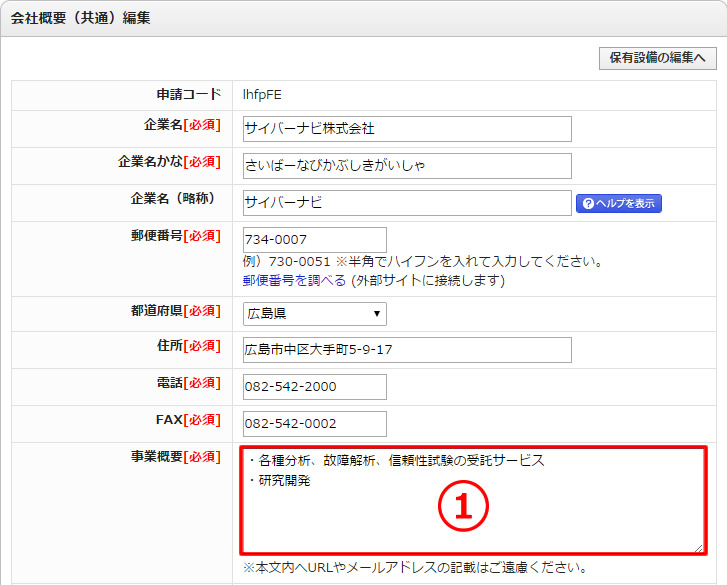
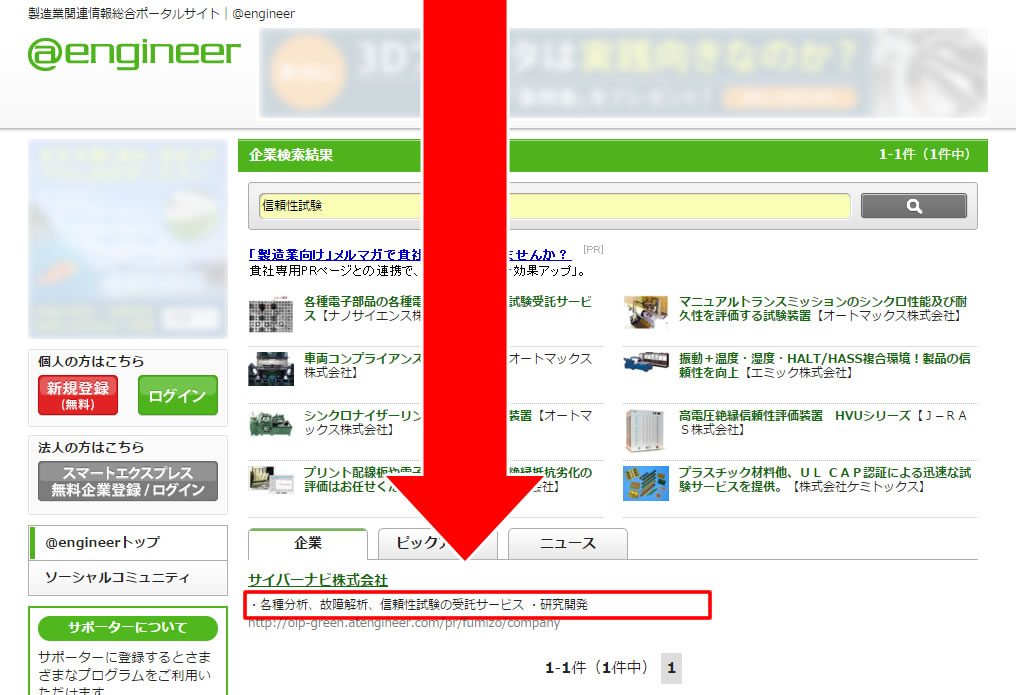

![足で稼ぐ営業を見直しませんか?[営業支援サービスのご案内] 足で稼ぐ営業を見直しませんか?[営業支援サービスのご案内]](https://www.atengineer.com/pr/sekatsuyou/color/images/btn_wps.png)